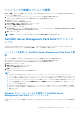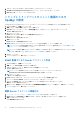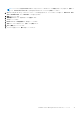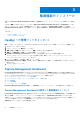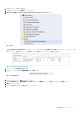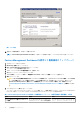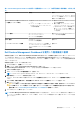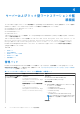Setup Guide
Table Of Contents
- Dell EMC Server Management Pack Suite Version 7.0 for Microsoft System Center Operations Manager インストール ガイド
- 概要
- Dell EMC Server Management Pack Suite のインストール
- 前提条件
- インストーラを使用した Dell EMC Server Management Pack Suite のインストール
- 複数の管理サーバでの Dell EMC Server Management Pack Suite のインストール
- Dell EMC Server Management Pack Suite の前のバージョンからのアップグレード
- 以前の Operations Manager からのアップグレード
- インストーラの修復オプションの使用
- Dell EMC Server Management Pack Suite のアンインストール
- トラップとトラップベースのユニット監視のための OpsMgr の設定
- 監視機能のインストール
- サーバーおよびラック型ワークステーションの監視機能
- サーバーおよびラック型ワークステーションの監視(ライセンス対象)機能
- DRAC 監視機能
- シャーシ監視機能
- シャーシモジュラーサーバー相関機能
- トラブルシューティング
- 付録
- Dell EMCサポート サイトからのサポート コンテンツへのアクセス
1. スタート > コントロールパネル > プログラムのアンインストール とクリックします。
2. Dell EMC Server Management Pack Suite を右クリックし、アンインストール をクリックします。
3. 画面の指示に従って、アンインストールを完了します。
トラップとトラップベースのユニット監視のための
OpsMgr の設定
OpsMgr 2012 または OpsMgr 2016 でトラップ、およびトラップベースのユニットを監視するには、次の手順を実行します。
1. OpsMgr を起動して、管理 をクリックします。
2. 管理 ペインで、 Run As 設定→ プロファイル と移動します。
3. 使用可能なプロファイルのリストから、SNMP 監視アカウント を右クリックし、プロパティ をクリックします。
はじめに 画面が表示されます。
4. 次へ をクリックします。
Run As プロファイルの一般プロパティの指定 画面が表示されます。
5. 次へ をクリックします。
Run As アカウント 画面が表示されます。
6. 追加 をクリックします。
Run As アカウントの追加 画面が表示されます。
7. Run As アカウント ドロップダウンリストからコミュニティ文字列を選択して、デバイスを検出します。
メモ: コミュニティ文字列の Run As アカウントがない場合は作成してください。詳細に関しては、「SNMP 監視のための
Run As アカウントの作成」を参照してください。
メモ: デバイスの検出に複数の Run As アカウントを使用している場合は、各デバイスを関連する Run As アカウントに関連
付けます。詳細に関しては、「複数の Run As アカウントの関連付け」を参照してください。
8. OK をクリックします。
9. ウィザードを完了したら、閉じる をクリックします。
SNMP 監視のための Run As アカウントの作成
1. OpsMgr を起動して、管理 をクリックします。
2. 管理ペインで、Run As 設定 > アカウントと移動します。
3. アカウント を右クリックして、Run As アカウントの作成 をクリックします。
はじめに 画面が表示されます。
メモ: ネットワーク監視用の Run As アカウントの詳細については、マイクロソフト TechNet サイト
(technet.microsoft.com/en-us/library/hh212920.aspx)を参照してください。
4. 次へ をクリックします。
一般プロパティ 画面が表示されます。
5. Run As アカウントのタイプ: ドロップダウンリストから、コミュニティ文字列 を選択します。
6. コミュニティ文字列を 表示名: テキストボックスに入力して、次へ をクリックします。
7. コミュニティ文字列テキストボックスに正確なコミュニティ文字列を入力して、次へをクリックします。
配布セキュリティ 画面が表示されます。
8. 低セキュリティ - 管理下コンピューターのすべてに資格情報を自動配布する オプションを選択して、作成 をクリックします。
9. ウィザードを完了したら、閉じる をクリックします。
複数 Run As アカウントの関連付け
1. 「トラップとトラップベースのユニット監視のための OpsMgr の設定」の手順 1~6 に従います。
2. Run As アカウントの追加 画面で、選択したクラス、グループ、またはオブジェクト オプションを選択します。
3. 選択 > クラス をクリックします。
クラス検索 画面が表示されます。
12 Dell EMC Server Management Pack Suite のインストール